ossftp工具是一个特殊的FTP server。它接收普通FTP请求后,将对文件、文件夹的操作映射为对OSS的操作,从而使得您可以基于FTP协议来管理存储在OSS上的文件。
功能简介
-
主要特性
- 跨平台:无论是Windows、Linux还是Mac,无论是32位还是64位操作系统,无论是图形界面还是命令行都可以运行。
- 免安装: 解压后可直接运行。
- 免设置:无需设置即可运行。
- 透明化: FTP工具是Python写的,您可以看到完整的源码,我们稍后也会开源到Github。
-
主要功能
- 支持文件和文件夹的上传、下载、删除等操作。
- 通过Multipart方式,分片上传大文件。
-
支持大部分FTP指令,可以满足日常FTP的使用需求。
说明
- 在目前的1.0版本中,考虑到安装部署的简便,ossftp工具不支持TLS加密。由于FTP协议是明文传输的,为了防止您的密码泄漏,建议将FTP Server和Client运行在同一台机器上,通过127.0.0.1:port的方式来访问。
- 不支持rename和move操作。
- 安装包解压后的路径不能包含中文。
- FTP Server的管理控制页面在低版本的IE中可能打不开。
- FTP Server支持的Python版本:Python2.6和Python2.7。
下载地址
-
Windows:ossftp-1.0.3-win.zip
Windows默认不会安装Python2.7,所以安装包中包含了Python2.7,解压后即可使用。
-
Linux/Mac:ossftp-1.0.3-linux-mac.zip
Linux/Mac系统默认安装Python2.7或Python2.6,所以安装包中不再包含可执行的Python,,只包含了相关依赖库。
快速运行
- 下载和您系统匹配的安装包。
-
将安装包解压后运行。
-
Windows系统
解压后双击运行start.vbs即可。如双击无反应,请升级您的IE浏览器或设置其他浏览器为默认浏览器。
-
Linux系统
-
解压下载的文件:
unzip ossftp-1.0.3-linux-mac.zip -
进入解压后的文件夹,运行start.sh:
cd ossftp-1.0.3-linux-maccd bash start.sh
-
解压下载的文件:
-
- 使用一台可以访问这台服务器的,有图形化界面的电脑,通过浏览器访问FTP服务器操作界面。访问域名:http://ServerIP:8192。
-
-
Mac系统
解压后双击start.command,或者在终端运行 bash start.command。
-
Windows系统
- 上述步骤会启动一个FTP server,默认监听在127.0.0.1的2048端口。同时,为了方便您对FTP server的状态进行管控,还会启动一个web服务器,监听在127.0.0.1的8192端口。

- ossftp监听地址:填写需要使用FTP服务的客户端IP。如果是在本机上运行客户端,保持默认即可。
- ossftp监听端口:ossftp的监听端口,默认即可。
- ossftp日志等级:ossftp的日志输出等级,根据需求填写。
- Bucket endpoints:填写Bucket的访问域名(格式为bucket_name.enpoint),多个域名以英文逗号(,)隔开。
- Language:选择ossftp的显示语言。
- 配置完成后需保存配置并重启生效。
- 同一时间内只能存在一个服务器和一个连接。如果在一个服务器已连接的情况下新建连接,则之前连接会直接断开。
- 下载FileZilla客户端并安装。
-
配置OSS访问信息后单击快速连接:

- 主机:配置服务器IP地址,若服务器和客户端在一台设备上,使用默认地址:127.0.0.1。
- 用户名:填写拥有Bucket访问权限的AccessKeyID和Bucket名称,格式为AccessKeyID/bucket_name,例如tSxyi******wPMEp/test-hz-jh-002。
- 密码:填写拥有Bucket访问权限的AccessKeySecret。
-
端口:填写服务器配置的监听端口,默认填写2048。
说明 AccessKeyID和AccessKeySecret的获取,请参见创建RAM用户中的创建AccessKey部分。
高级应用
-
通过控制页面管理FTP Server
-
修改监听地址
如果通过网络来访问FTP Server,需要修改监听地址。因为默认的监听地址127.0.0.1只允许来自本地的访问。可以修改成内网IP或公网IP。
-
修改监听端口
修改FTP Server监听的端口,建议监听端口大于1024。 因为监听1024以下的端口时需要管理员权限。
-
修改日志等级
设置FTP Server的日志级别。FTP Server的日志会输出到data/ossftp/目录下, 可以通过控制页面的日志按钮在线查看。默认的日志级别为INFO,打印的日志信息较少。如果需要更详细的日志信息,可以修改为DEBUG模式。如果希望减少日志的输出,可以设置级别为WARNING或ERROR等。
-
设置Bucket endpoints
FTP server默认会探索Bucket的所属location信息,随后将请求发到对应的Region(如oss-cn-hangzhou.aliyuncs.com或oss-cn-beijing.aliyuncs.com),FTP Server会优先尝试内网访问OSS。如果您设置了Bucket endpoints,如设置为test-bucket-a.oss-cn-hangzhou.aliyuncs.com, 那么当访问test-bucket-a时,就会使用oss-cn-hangzhou.aliyuncs.com域名。
-
设置显示语言
通过设置cn/en,可修改FTP控制页面的显示语言为中文/英文。
说明- 所有修改都需要重启才能生效。
- 上述的所有修改本质上都是修改ftp根目录下的config.json, 所以您可以直接修改该文件。
-
修改监听地址
-
直接启动FTP Server(Linux/Mac)
可以直接启动ossftp目录下的ftpserver.py,免去web_server的开销。
python ossftp/ftpserver.py
配置修改方式同上。
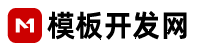





























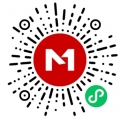
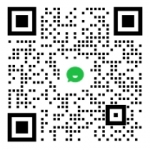


 18605917465
18605917465 客服QQ
客服QQ